Vectorworksは3DモデリングやBIM機能だけでなく、2Dグラフィックスやプレゼンテーション機能も充実しています。
30年以上にわたる2Dグラフィックスの向上により、図面やプレゼンテーションボードまでを1つのアプリケーションで行うことができます。
ここでは、代表的な機能をご紹介します。
目次
1. ビューポートの注釈
図面化する際に必須なのがビューポートです。各種ビューポートには注釈を編集できる機能があり、この中で、寸法を追加したり、文字を打ち込んだり、また2Dの添景や影の表現ができます。
- 注釈の編集の仕方
- 各種ビューポートをダブルクリック
>ビューポートを編集ダイアログ
>注釈 - 各種ビューポートの右クリック
>注釈の編集
- 各種ビューポートをダブルクリック
2. 不透明度を設定
2D図形や2Dシンボルの不透明度を指定できます。カラースキームの表現をするときなどに柔らかい表現ができるなど、さまざまな場面で利用できます。
また、樹木などの2D添景を立面図に配置するときにも、奥の立面部分を見せることができます。
面と線で異なる不透明度を指定することも可能ですし、クラス定義で設定することで、該当するクラスの図形すべてに割り当てることもできます。
- 不透明度の設定
- オブジェクトを選択
>属性パレット
>不透明度をクリック - クラス編集ダイアログ
>グラフィック属性
>不透明度(面、線、それぞれのグループボックス)
- オブジェクトを選択
3. 2Dコンポーネント
3Dシンボルやプラグインオブジェクトに対し、上下、左右、前後ならびにそれぞれの断面部分の2D図形を2Dコンポーネントとして設定できます。
設定された2Dコンポーネントは、各種ビューポートでの詳細度によって表現を変更できます。
2Dコンポーネントの詳しい説明は、後日記事を掲載します。
4. イメージファイル取り込み
プレゼンテーションや背景に必要な画像を取り込むことができます。対応ファイル形式は以下の通りです。
- Mac/Windows両対応
- BMP・GIF・JPG・JPEG・JP2・PNG・TIFF・ICO
- Macのみ対応
- SGI・TGA・EXR・PSD・ICNS・MAC・XBM・PBM・PGM・PPM・PCT
- Windowsのみ対応
- WDP・DDS・EMF
5. グラデーション
図形の面にグラデーションを適用できます。Vectorworksが持つフルカラーの性能をグラデーションにも活用でき、さらに各セグメントカラーには不透明度も割り当てられるため、表情豊かなプレゼンテーションに役立ちます。
- グラデーションの作成
- リソースマネージャの空欄部分でダブルクリック
>リソースの作成ダイアログ
>グラデーション
- リソースマネージャの空欄部分でダブルクリック
- グラデーションの適用
- 図形を選択
>属性パレット
>面の属性の種類(バケツのアイコンの右隣)
>グラデーション
- 図形を選択
- グラデーションの編集
- ナビゲーションパレット
>グラデーションの上で右クリック
>編集
- ナビゲーションパレット
6. ドロップシャドウ
2D図形に対し、簡単に影の表現ができます。影のオフセットやぼかしの範囲、色や不透明度を設定でき、立体感のある表情を演出できます。
- ドロップシャドウの適用
- 図形を選択
>属性パレット
>ドロップシャドウをクリック
- 図形を選択
- ドロップシャドウの編集
- 図形を選択
>属性パレット
>ドロップシャドウ設定をクリック
- 図形を選択
7. イメージエフェクト
取り込んだイメージファイルやレンダリングしたビューポートに対し、露出やコントラスト、彩度や色温度を調整できる機能です。
調整したパラメータのセットは、お好みの設定として保存できます。
- イメージエフェクトの適用
- イメージまたはビューポートを選択
>オブジェクト情報パレット
>イメージエフェクトを適用にチェック
- イメージまたはビューポートを選択
- イメージエフェクトの編集
- イメージまたはビューポートを選択
>オブジェクト情報パレット
>イメージエフェクトをクリック
- イメージまたはビューポートを選択
イメージエフェクトの詳細は、こちら
8. 文字のトラッキング(カーニング)調整
Vectorworksでは文字間のトラッキング(カーニング)調整ができるようになっています。文字列をあるスペースに均等に割り付けたり、文字列の一部のトラッキングだけを調整することもできます。
- トラッキングの適用
- 文字列図形を選択または文字列の一部を選択
>オブジェクト情報パレット
>トラッキングで数値入力、またはスライダーで調整
- 文字列図形を選択または文字列の一部を選択
この機能を利用できる製品
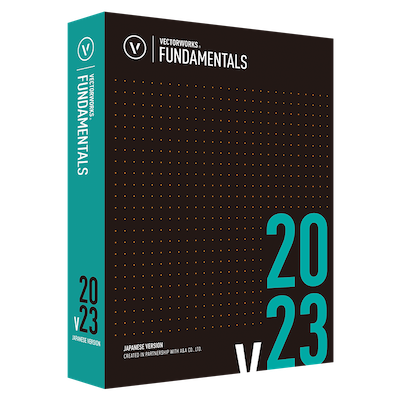
|
Vectorworks Fundamentals2D/3D汎用作図機能に、プレゼンボード作成機能や図面と連動できる表計算機能など、数多くの基本作図機能に加え、高品質レンダリング&3Dビジュアライズ機能を搭載したVectorworksシリーズの基本製品 |

|
Vectorworks Architect建築設計や内装、ディスプレイデザインに対応した先進的なBIM・インテリア設計支援機能、拡張機能、さらには豊富な建築向けのデータライブラリを搭載した建築/内装業界向け製品 |

|
Vectorworks Landmark地形モデルや多彩な植栽、灌水設備計画等に対応するランドスケープデザイン機能、さらには豊富な造園向けのデータライブラリを搭載した都市計画/造園業界向け製品 |

|
Vectorworks Spotlightステージプランニングやライティング計画に対応した先進的な舞台照明計画支援機能、さらには各種メーカー製のトラスや照明機材、音響機器等の豊富なデータライブラリを搭載したエンタテインメント業界向け製品 |

|
Vectorworks Design Suite専門分野別(建築設計/ディスプレイデザイン、ランドスケープデザイン、ステージデザイン&スポットライトプランニング)の設計支援機能、拡張機能、さらには豊富なデータライブラリを搭載した最上位の製品 |

